RC_Andreas
Administrator
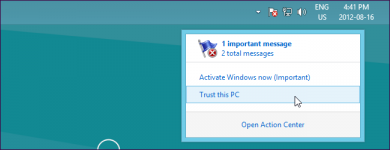
Ένα από τα πρώτα μηνύματα που θα δείτε μετά την είσοδο στο Windows 8 για πρώτη φορά (εκτός από το μήνυμα σχετικά με την ενεργοποίηση των Windows) είναι ένα αίτημα για να Εμπιστευθείτε αυτόν τον υπολογιστή. Αλλά γιατί η Microsoft θέλει να εμπιστευτείτε τον υπολογιστή σας;
Ένα αξιόπιστο PC είναι ένας λογαριασμός Microsoft χαρακτηριστικό ασφαλείας. Μόνο αξιόπιστοι υπολογιστές μπορούν να συγχρονίσουν τους κωδικούς πρόσβασης. Μπορείτε επίσης εύκολα να επαναφέρετε τον κωδικό πρόσβασής σας από έναν αξιόπιστο υπολογιστή, εάν το ξεχάσετε ποτέ.
Θα πρέπει να εμπιστεύεστε μόνο ιδιωτικούς υπολογιστές, και όχι δημόσιους υπολογιστές που άλλοι άνθρωποι έχουν πρόσβαση. Εάν μοιράζεστε έναν υπολογιστή με άλλους ανθρώπους, ο καθένας με πρόσβαση μπορεί να επαναφέρει το Microsoft κωδικό πρόσβασης του λογαριασμού σας από αυτόν το υπολογιστή.
Τι μπορείτε να κάνετε με ένα αξιόπιστο PC
Μπορείτε να επαναφέρετε εύκολα τον κωδικό πρόσβασης του Microsoft λογαριασμού σας από έναν αξιόπιστο υπολογιστή. Για να γίνει αυτό, πηγαίνετε στη σελίδα επαναφοράς κωδικού Λογαριασμού Microsoft από αυτόν τον υπολογιστή. Μετά την εισαγωγή διεύθυνσης του ηλεκτρονικού ταχυδρομείου σας, θα είστε σε θέση να επιλέξετε τη Χρήση αξιόπιστος υπολογιστής για να επαναφέρετε τον κωδικό πρόσβασής σας από έναν αξιόπιστο υπολογιστή. Δεν χιάζετε πρόσβαση στο e-mail ή στο phone, μόνο στον ίδιο τον υπολογιστή.
Αυτό το χαρακτηριστικό μπορεί να λειτουργήσει μόνο στον Internet Explorer.
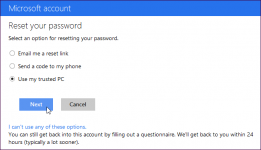
Οι κωδικοί πρόσβασης που αποθηκεύονται με το Microsoft λογαριασμό σας θα συγχρονιστούν μόνο σε αξιόπιστους υπολογιστές - ακόμα και αν κάποιος είναι σε θέση να συνδεθεί σε έναν υπολογιστή με Windows 8 με το Microsoft λογαριασμό σας, δεν θα έχει πρόσβαση στους κωδικούς πρόσβασης σας, εκτός εάν έχουν επίσης πρόσβαση στο λογαριασμό e-mail σας ή την ανάκτηση του αριθμού τηλεφώνου σας.
Για να ελέγξετε τη ρύθμιση αυτή, ανοίξτε της PC ρυθμίσεις εφαρμογής (κάντε κλικ στο Αλλαγή Ρυθμίσεις υπολογιστή στο παράθυρο cham Ρυθμίσεις), μπορείτε να επιλέξετε συγχρονισμό ρυθμίσεων και να ενεργοποιήσετε το συγχρονισμό κωδικού πρόσβασης.
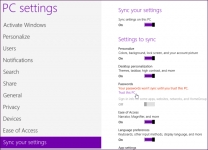
Πώς μπορείτε να εμπιστευτείτε έναν υπολογιστή
Για να εμπιστευτείτε τον υπολογιστή σας μετά την σύνδεση στα Windows 8 για πρώτη φορά, ανοίξτε το Κέντρο Δράσης και κάντε κλικ στο σύνδεσμο εμπιστεύομαι αυτό το PC.
Μπορείτε επίσης με την κίνηση του ποντικιού κάτω κάτω ή στην πάνω δεξιά γωνία της οθόνης σας, κάντε κλικ στο charm Ρυθμίσεις, και επιλέξτε Αλλαγή Ρυθμίσεις PC.
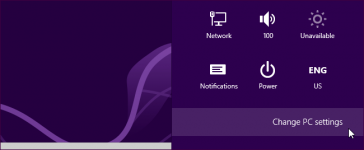
Κάντε κλικ στο σύνδεσμο εμπιστεύομαι αυτό το PC στο παράθυρο χρήστες.
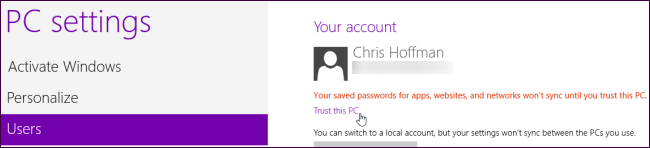
Αφού συνδεθείτε με το λογαριασμό της Microsoft που χρησιμοποιείτε με τα Windows 8, θα είστε σε θέση να εισάγετε τον κωδικό ασφαλείας που λάβατε από την Microsoft. Αυτοί οι κωδικοί μπορεί να αποστέλλονται στη διεύθυνση ηλεκτρονικού ταχυδρομείου σας ή στο κινητό σας, ανάλογα με τις πληροφορίες που παρέχονται κατά την εγκατάσταση του Microsoft λογαριασμού σας.
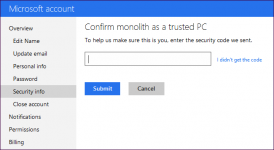
Μπορείτε να πατήσετε το δεν έχω πάρει τον κωδικό ώστε η Microsoft να σας στείλει τον κωδικό ασφαλείας σε έναν αριθμό τηλεφώνου ή σε ένα e-mail της επιλογής σας. Αν δεν έχετε πρόσβαση σε ένα κινητό τηλέφωνο, η Microsoft μπορεί να καλέσει, επίσης, ένα σταθερό τηλέφωνο, αντί για την αποστολή ενός μηνύματος κειμένου.
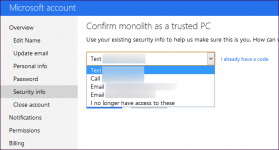
Αν σας αποσταλεί μια επιβεβαίωση ασφάλειας, μπορείτε επίσης να κάνετε κλικ στο κουμπί Επιβεβαίωση στο e-mail που λάβατε από την ομάδα του λογαριασμού της Microsoft.
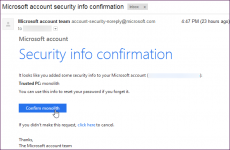
Κάντε κλικ στο κουμπί ή πληκτρολογήστε τον κωδικό και ο υπολογιστής σας θα επιβεβαιωθεί ως αξιόπιστος για το Microsoft λογαριασμό σας.
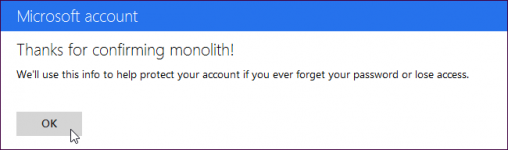
Από τη σελίδα Πληροφορίες ασφάλειας στην ιστοσελίδα του λογαριασμού διαχείρισης της Microsoft, μπορείτε να δείτε τους αξιόπιστους υπολογιστές σας και να διαγράψτε αξιόπιστους υπολογιστές. Μπορείτε επίσης να διαχειριστείτε τους αριθμούς τηλεφώνου σας, εναλλακτικές διευθύνσεις ηλεκτρονικού ταχυδρομείου, και τα ζητήματα της ασφάλειας από εδώ.
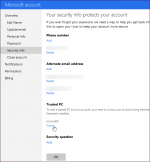
howtogeek.com
